今天給大家帶來怎麼在微軟官網申請win10預覽版密鑰,在微軟官網申請win10預覽版密鑰的方法,讓您輕鬆解決問題。
具體方法如下:
1進入微軟官網,如果不知道網址可以在百度上搜索“微軟官網”
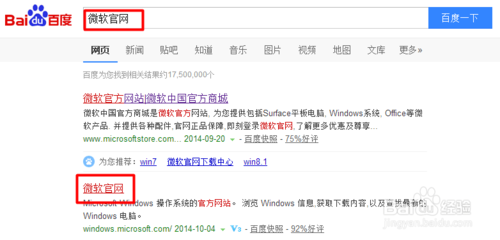 2
2由於經驗加鏈接提交會出現問題,那麼我告知客戶如何搜索找到。因為必須先加入Windows Insider計劃才能夠下載。我們在界麵右上角的搜索框中輸入“Windows Insider”
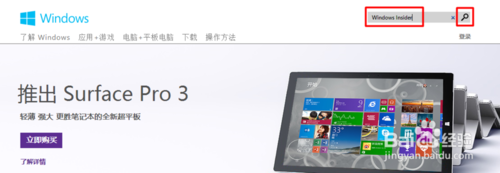 3
3在搜索出的頁麵中,我們選擇第一個,就像下圖。
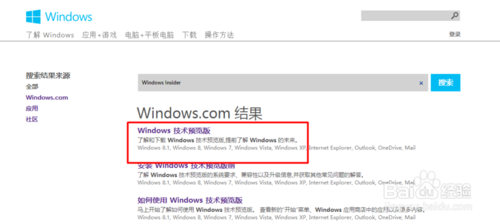 4
4在彈出的頁麵中我們選擇“馬上開始”
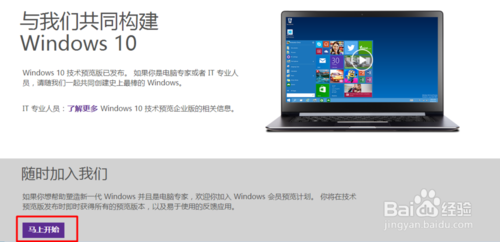 5
5在彈出的頁麵中我們接著選擇“立即加入”
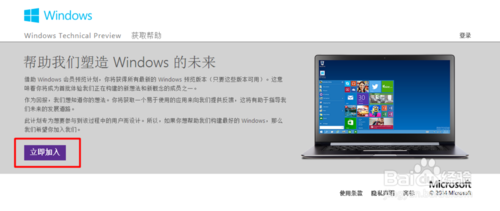 6
6他會彈出讓我們登錄微軟賬戶。我們輸入我們的用戶名和密碼登錄就可以了。
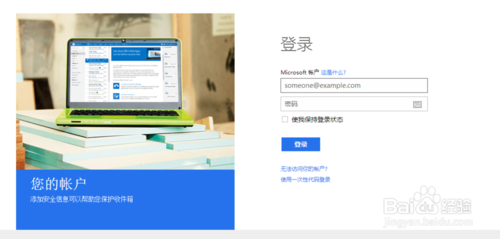 7
7登錄後,他會彈出用戶協議。我們點擊“接受”
 8
8接著他會彈出“恭喜你,你以成為會員”,我們點擊“Tchnical Preview”
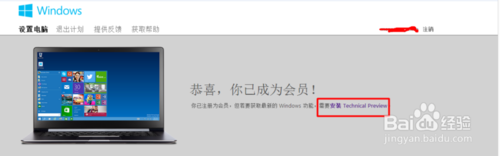 9
9這樣我們就可以進入了我們的下載界麵了。我們可以看到我們需要的密鑰。
 10
10然後我們選擇我們需要的版本進行下載就可以了。我們根據自己的需要選擇係統位數和 語言。點擊下載就可以了。
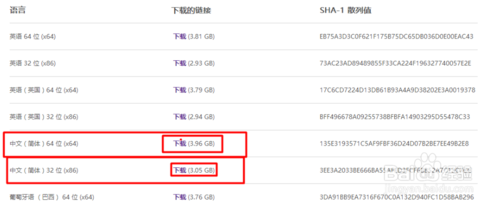 11
11這是我一步一步從官網上進行下載的。如果大家滿意的話,不要忘了投票,分享哦。
以上就是怎麼在微軟官網申請win10預覽版密鑰,在微軟官網申請win10預覽版密鑰的方法教程,希望本文中能幫您解決問題。
win10相關教程